一键GHOST 软盘版 下载地址 https://www.jb51.net/softs/8863.html
一、制作:
1、准备一张新的3.5 软盘,并确认已经置于“可写状态”。
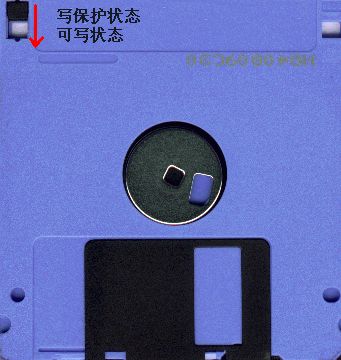
2、下载 -> 解压 -> 双击“一键GHOST软盘版.exe” -> “确定”。
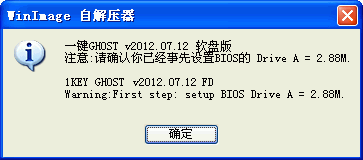
3、将软盘插入软驱,点“确定”。

4、等待...到100%即安装成功。
* 安装过程中可能会出现“磁盘错误...”提示,请点“终止”,否则会影响正确使用。
解决方法是:换另外一张软盘或用其它电脑重新制作。
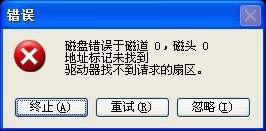
二,设置CMOS(如果以前设置过或者临时引导U盘,此步可跳过):
1、开机按“Del”键进入CMOS,进入第一项“Standard CMOS Features”,回车.

2、按“↓”键到“Drive A”项,按“PageDown”键选择"2.88M,3.5 in".
注意:这一步很重要,必须设置成2.88M,如果设置成1.44M或其它选项都不会启动成功!
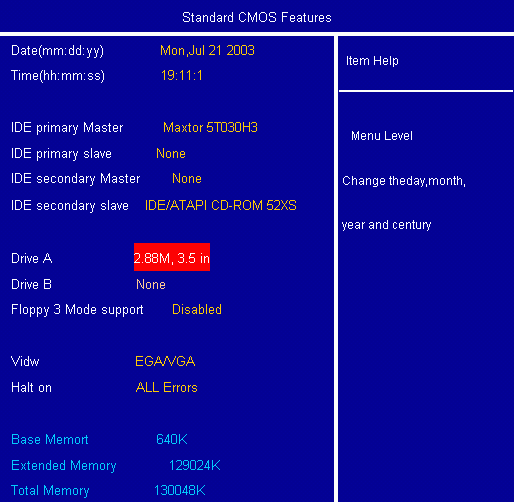
3、按“ESC”键返回CMOS主菜单,按"↓"到第二项"Advanced BIOS Features",回车.

4、按“↓”到"First Boot Device",按“PageDown”键选择"Floppy".
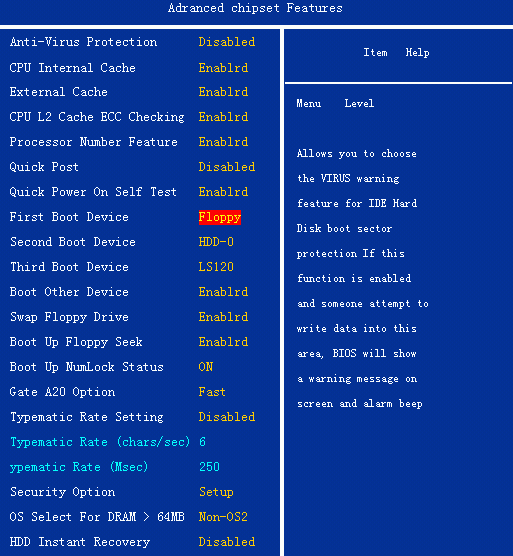
5、按“ESC”返回CMOS主菜单,再按“F10”、“Y”、“回车”(保存并退出CMOS),自动重启。
注意:
以上图片仅以最常见的CMOS设置为例,如有不同,请参看主板自带说明书。
当然,也可以通过开机按F12(或F10、ESC)等功能键,临时调用驱动器菜单,选择Floppy Drive(软驱)来引导软盘。
三,启动:
开机或重启之前插入软盘(如果需要临时调用驱动器菜请按上文提方法调用),等几分钟....
根据不同情况(C盘映像是否存在)会从主窗口自动进入不同的子窗口:
情况1、不存在,则弹出"备份"窗口
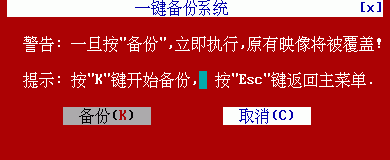
情况2、存在,则弹出"恢复"窗口:
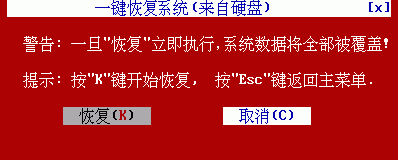
选择"备份"或"恢复"后,应该出现GHOST窗口:

注意:由于软盘容量有限,与其它版本相比,功能有所限制:
1、GHOST仍然使用8.3版,不能恢复11.0以上版本产生的GHO映像
2、在无NTFS分区情况下,一键备份C盘的映像仅能保存到最后一个分区根目录下
3、不能识别两个以上隐藏分区等环境
4、不支持高级格式化
5、不支持DOS工具箱
因此,如果系统环境允许,尽量使用 硬盘版、光盘版、优盘版。